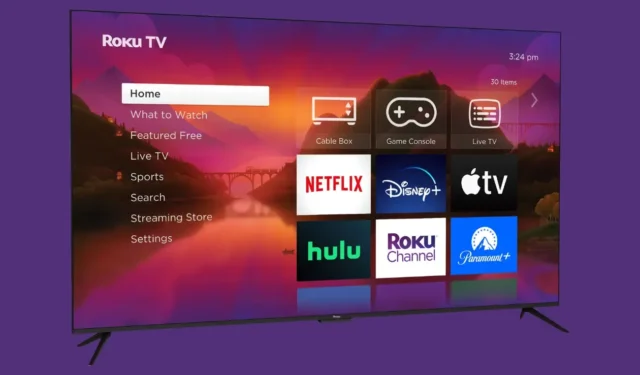
IPTV arba interneto protokolo televizija yra srautinio perdavimo sistema, suteikianti vartotojams prieigą prie tiesioginių TV programų ir užsakomo vaizdo turinio per internetą. Turėdami patikimą interneto ryšį galėsite patogiai žiūrėti IPTV. Tačiau prieiga prie IPTV Roku įrenginyje gali būti sudėtinga, nes Roku kanalų parduotuvėje nėra specialios programos.
„Roku“ oficialiai leidžia vartotojams atsisiųsti tik tas programas, kurios yra jų „Roku“ kanalų parduotuvėje. Nepaisant to, yra keletas veiksmingų sprendimų, leidžiančių vartotojams įdiegti IPTV ir mėgautis ja Roku. Skaitykite toliau šį straipsnį, kad sužinotumėte, kaip tai pasiekti.
Prieš pasinerdami į IPTV diegimo veiksmus Roku, išsiaiškinkime, ką reiškia IPTV.
Kas yra IPTV?
Kaip minėta anksčiau, IPTV (arba interneto protokolo televizija) yra sistema, kuri teikia tiesiogines televizijos programas ir vaizdo turinį per IP tinklus. Ši paslauga yra panaši į populiarias srautinio perdavimo platformas, tokias kaip „Prime Video“ ar „Netflix“, tačiau daugiausia dėmesio skiriama tiesioginiam turiniui, o ne originalioms laidoms ar filmams. Iš esmės IPTV naudojimas yra labiau panašus į naršymą internete, o ne į tradicinių televizijos kanalų vartymą.
Kadangi IPTV turinį perduoda IP tinklais, mediją galite tiesiogiai transliuoti įvairiuose įrenginiuose, įskaitant mobiliuosius telefonus, planšetinius kompiuterius, kompiuterius ir net išmaniuosius televizorius. Viskas, ko jums reikia, yra stabilus interneto ryšys.
Kaip įdiegti ir žiūrėti IPTV „Roku“?
Norėdami įkelti IPTV į Roku, jums reikės kompiuterio, kad įdiegtumėte IPTV programos failą ir vėliau jį perkeltumėte į savo Roku įrenginį. Štai kaip galite tai padaryti, norėdami gauti IPTV savo Roku srautinio perdavimo įrenginyje:
Įgalinkite kūrėjo režimą ir pridėkite IPTV išmaniųjų kanalą
1 veiksmas: pradėkite įgalindami kūrėjo parinktis savo „Roku“ įrenginyje. Norėdami pradėti, atidarykite Roku įrenginį.
2 veiksmas: „Roku“ nuotolinio valdymo pulte tiksliai paspauskite šiuos mygtukus: tris kartus paspauskite pagrindinį mygtuką, du kartus mygtuką aukštyn, po to vieną kartą mygtukas į dešinę, vieną kartą kairysis mygtukas, vieną kartą kairysis mygtukas, vieną kartą dešinysis mygtukas, kairėn. vieną kartą mygtukas ir galiausiai dešinėn.

3 veiksmas: tada pamatysite kūrėjo parinkčių ekraną. Užsirašykite rodomą IP adresą.
4 veiksmas: tada pasirinkite Įgalinti diegimo programą ir paleiskite iš naujo . Spustelėkite Sutinku .

5 veiksmas: sukurkite slaptažodį ir bakstelėkite Nustatyti slaptažodį ir paleisti iš naujo .
6 veiksmas: atidarykite naršyklę ir eikite į my.roku.com , tada prisijunkite prie savo paskyros naudodami savo kredencialus.
7 veiksmas: skiltyje Valdytojo paskyra pasirinkite Pridėti kanalą su kodu .

8 veiksmas: į kanalo prieigos kodo laukelį įveskite iptvsmarters ir spustelėkite Pridėti kanalą .

9 veiksmas: pasirodys įspėjamasis pranešimas; spustelėkite Gerai. Tada pasirinkite Taip, pridėti kanalą, kad patvirtintumėte diegimą.

Atsisiųskite IPTV Smarters paketą kompiuteryje ir įkelkite
Įjungus kūrėjo režimą „Roku“ įrenginyje ir pridėjus IPTV Smarters kanalą, kitas žingsnis yra įdiegti paketo failą kompiuteryje.

1 veiksmas: kompiuterio naršyklėje spustelėkite šią nuorodą: whmcssmarters.com/clients/dl.php?type=d&id=108 , kad atsisiuntimas būtų pradėtas automatiškai.
2 veiksmas: Atsisiuntę atidarykite naršyklę ir eikite į anksčiau nurodytą IP adresą.
3 veiksmas: vartotojo vardo lauke įveskite rokudev kartu su anksčiau sukurtu slaptažodžiu.
4 veiksmas: Prisijungę spustelėkite mygtuką Įkelti ir pasirinkite atsisiųstą paketą.
5 veiksmas: dabar spustelėkite Įdiegti .
6 veiksmas: grįžkite į „Roku“ įrenginį ir turėtumėte pamatyti „IPTV Smarters“ programą.
7 veiksmas: įveskite savo prisijungimo duomenis ir pradėkite žiūrėti IPTV savo Roku įrenginyje.
Šie veiksmai apibūdina, kaip įdiegti ir transliuoti IPTV savo Roku įrenginyje. Arba galite ištirti kitų programų, pvz., „IPTV Smarters“ arba „Smart IPTV“, diegimą savo mobiliajame telefone ir naudoti ekrano atspindėjimo funkciją, kad peržiūrėtumėte IPTV turinį Roku. Jei turite klausimų ar komentarų, susijusių su šiuo straipsniu, nedvejodami praneškite mums toliau.




Parašykite komentarą